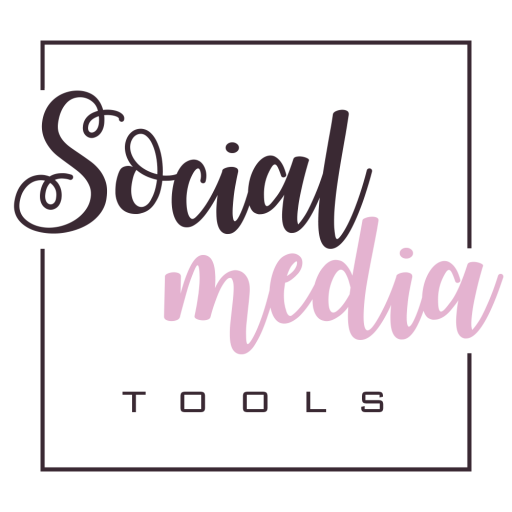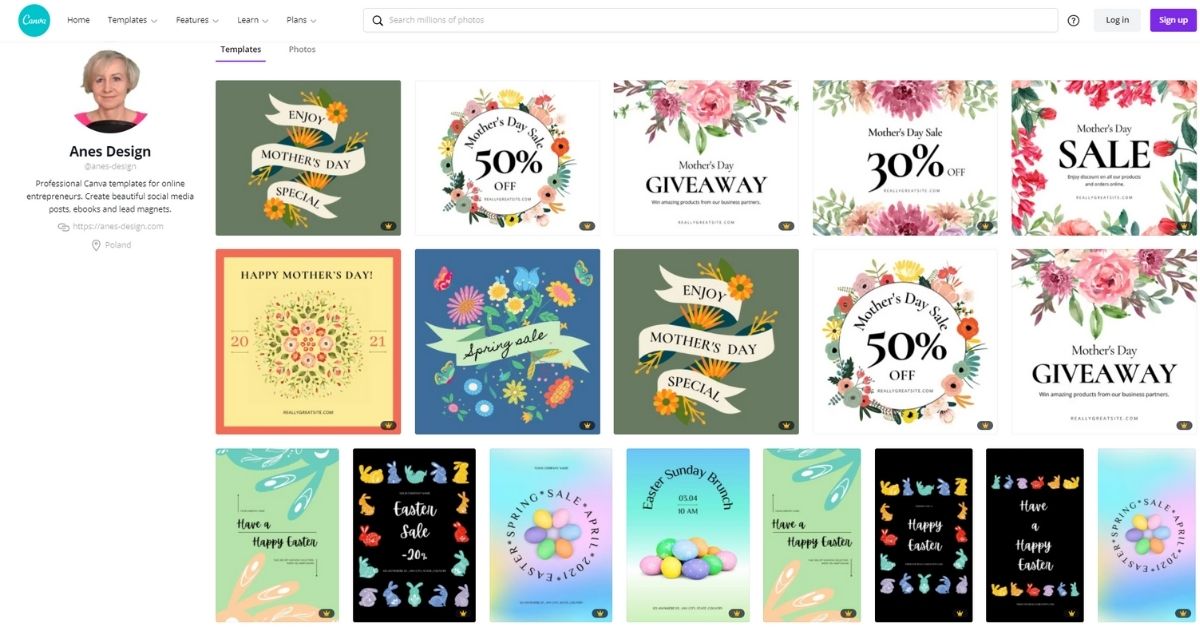Dzisiaj opiszę Wam pakiet mobilnych aplikacji do obróbki zdjęć od Adobe.
Jest to pierwsza seria wpisów o mobilnych aplikacjach Adobe, firma wypuściła ich naprawdę sporo, dlatego podzieliłam je na kilka kategorii.
Programy Adobe są powszechnie znane i cenione przez użytkowników. Jednak są również dość drogie w porównaniu z oprogramowaniem konkurencji. Ostatnio pisałam o tym, jak samodzielnie możemy skompletować zestaw programów na wzór Adobe Creative Cloud, wybierając darmowe lub tańsze zamienniki. Problem taki nie istnieje przy aplikacjach mobilnych Adobe, ponieważ są one bezpłatne. Warto więc przetestować choćby kilka z nich, być może przypadną Wam do gustu.
Serię wpisów o mobilnych aplikacjach od Adobe rozpoczynam od programów do obróbki zdjęć. Część druga jest dostępna tutaj. Prawdę mówiąc to do tej pory korzystałam z innych aplikacji, tutaj znajdziecie moją top listę.
Może to kwestia przyzwyczajenie, Adobe odświeżyło teraz swoje programy, wprowadziło kilka nowych, więc postanowiłam dać im jeszcze jedną szansę. Zaczynamy!
Adobe Photoshop Express

Od kilku lat używam Photoshopa na komputerze stacjonarnym i nie wyobrażam sobie obróbki zdjęć w innym programie. Jednak aplikacja mobilna Photoshop Express odstraszyła mnie właśnie swym drugim członem.
Jeśli coś jest ekspresowe, to zazwyczaj nie posiada wszystkich funkcji, ma ograniczone możliwości, a mnie to nie przekonuje. Sprawdźmy więc, do czego ta aplikacja może nam się przydać.
Na plus działania aplikacji do obróbki zdjęć Photoshop Express należy zaliczyć intuicyjność obsługi.
W pierwszej kolejności decydujemy czy chcemy edytować pojedyncze zdjęcie czy zrobić kolaż.
Następnie wybieramy zdjęcia i tu mamy kilka opcji:
- wykorzystujemy zdjęcia wcześniej zrobione i zapisane w telefonie
- robimy nowe zdjęcie korzystając z wbudowanego aparatu
- wybieramy obrazy z Creative Cloud, Dropboxa, Picasa/Google lub Facebooka
Zacznę od drugiej funkcji, czyli tworzenia kolaży, która bezpośrednio łączy się z pierwszą, a warta jest szerszego omówienia.
Tworzenie kolaży
1. Wybór zdjęć
Wybieramy zdjęcia, a następnie format naszego layoutu.
Do dyspozycji oprócz standardu typu kwadrat czy prostokąt, mamy formaty dedykowane social mediom: nagłówki Facebooka, Twittera, LinkedIn, Etsy, oraz układy w różnych proporcjach:4×3, 6×4, 16×9, 1×2, itp.
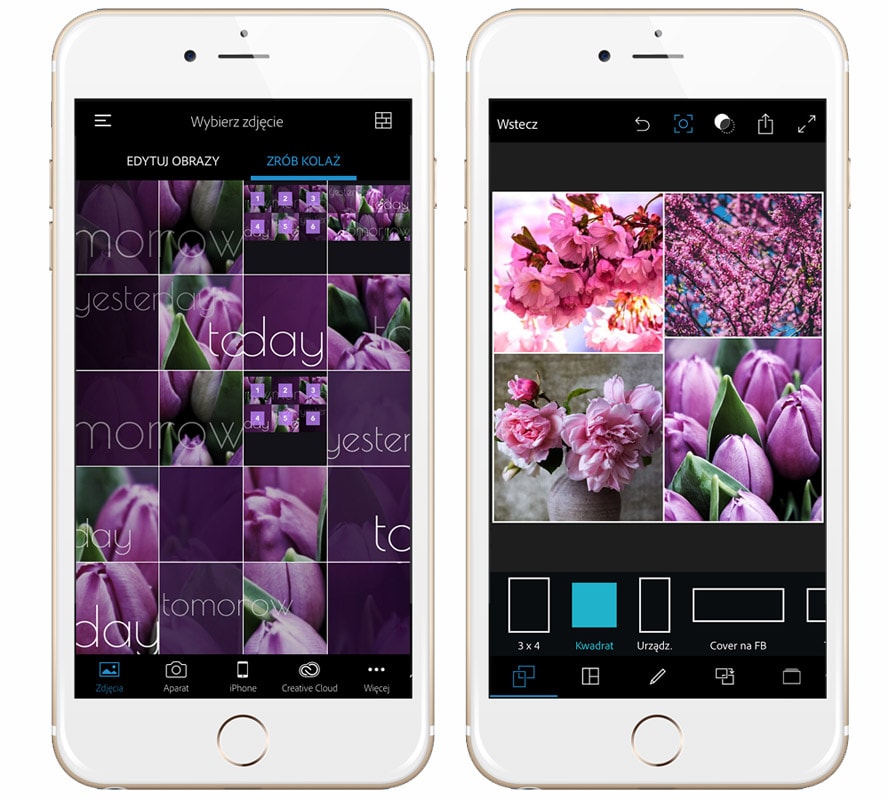
2. Układ layoutu
Adobe nazywa tę funkcję Intelligent Layout. Do wyboru mamy kilkanaście predefiniowanych układów zdjęć w kolażu.
Ich ilość zależy od liczby wybranych zdjęć, np. przy 2 zdjęciach mamy dostępne 4 układy, przy 4 zdjęciach – 17, przy 6 zdjęciach – 25, itd.
Jednak największą zaletą tworzenia w aplikacji do obróbki zdjęć Photoshop Express jest możliwość indywidualnego dostosowania wielkości poszczególnych zdjęć w układzie. W tym celu chwytamy za brzeg ramki pionowej lub poziomej – niebieska linia – i przeciągamy ją do pożądanego rozmiaru.
Możemy oczywiście modyfikować każde zdjęcie osobno – zmieniać jego wielkość i położenie. Wielkość dostosowujemy chwytając zdjęcie dwoma palcami i rozciągając/ściągając je, a położenie zmieniamy przytrzymując zdjęcie dłużej jednym palcem – zmienia się wówczas jego podświetlenie – i przesuwając w nowe miejsce.
W każdym momencie możemy zmienić cały układ kolażu, dodawać lub usuwać kolejne zdjęcia.
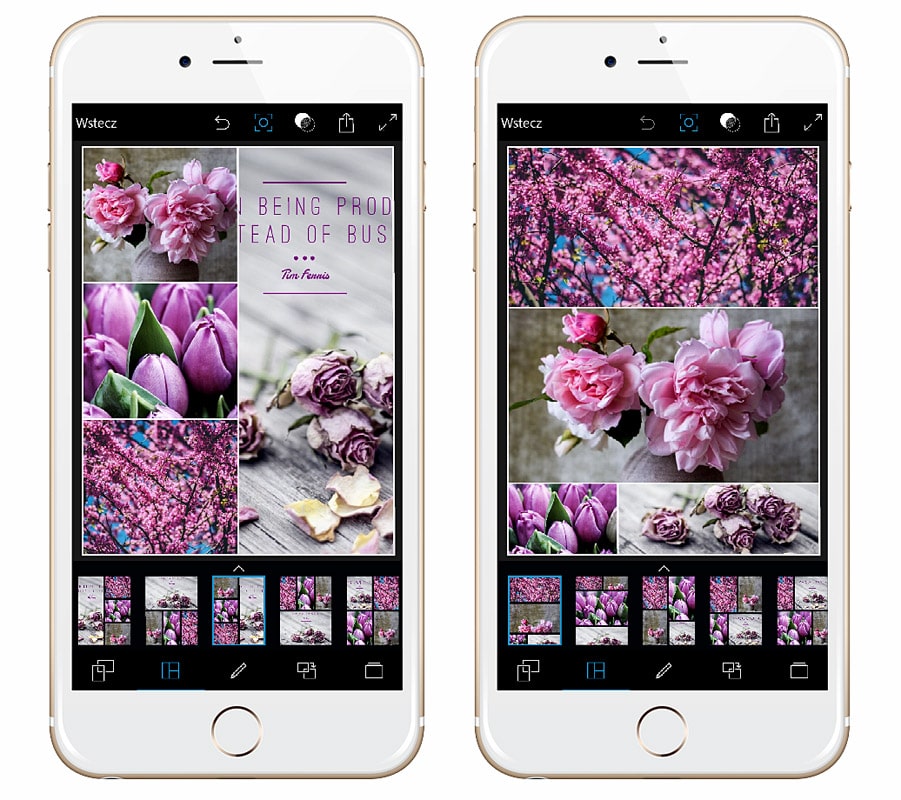
3. Edycja
W tej zakładce dostępne są trzy funkcje:
- Usuń – usuwa wybrane zdjęcie
- Zamień – zamienia wybrane zdjęcie na inne
- Edytuj – edytuje wybrane zdjęcie
Dwie pierwsze funkcje możemy wywołać również w zakładce Układ layoutu, aby tam przejść naciskamy napis Wstecz w lewym górnym rogu.
Wskazówka: Pukając dwa razy na zdjęcie, powiększa się ono na cały ekran.
Karnacje
Edycja zdjęć w aplikacji Photoshop Express przypomina edycję w podobnych tego typu programach, nie będę więc tutaj szczegółowo jej omawiać. Mylący może być fakt, że filtry, nazwano tu Karnacjami.
Na plus muszę dodać, że wszystkie opisy są w języku polskim. W filtrach – Karnacjach, znajdziemy: Karnacje, Karnacje Premium i Moje Karnacje. Ostatnia zakładka pozwala na zapis własnych preferowanych ustawień, a następnie stosowanie ich na wybrane zdjęcia, za pomocą jednego kliknięcia.
Kadrowanie
Rotacja zdjęcia, odbicie lustrzane, zmiana formatu – do wyboru mamy te same formaty, co w punkcie 1, kiedy tworzyliśmy kolaż.
Dostosowywanie
W tej zakładce oprócz standardowych funkcji typu: przejrzystość, wyostrzenie, ekspozycja, nasycenie, kontrast, itp. znalazły się pozycje: redukcja szumu oraz usuń mgłę. Ta ostatnia będzie przydatna, jeżeli chcemy pozbyć się ze zdjęcia mgły lub opadów atmosferycznych.
Wartości dopasowujemy za pomocą przeciąganego paska, w większości przypadków dostępna jest też funkcja auto, która dobiera najlepsze zdaniem aplikacji ustawienia.
Oczy
To jest bardzo przydatna opcja, szczególnie, jeżeli robimy zdjęcia z flashem czy przy sztucznym oświetleniu. Dzięki niej możemy automatycznie usunąć efekt czerwonych oczu ze zdjęcia, wybieramy tylko, czy operacja ma dotyczyć ludzi czy zwierząt.
Ramki i krawędzie
W przedostatniej zakładce (w trybie edycji pojedynczego zdjęcia), ustawiamy ramkę i krawędzie pojedynczego zdjęcia.
Dostępne są trzy opcje:
- Basic – podstawowe ramki i winiety
- Edges – kolejne ramki
- Frames – ramki pogrubione
Mnie osobiście ta sekcja najmniej przypadła do gustu, nie można zmienić zdefiniowanych w aplikacji ramek ani winiet. Do edycji powyższych polecam inną aplikację od Adobe – Photoshop Fix – przeczytacie o niej w dalszej części artykułu. Inną opcją jest aplikacja Snapseed, gdzie większość tego typu ustawień można łatwo spersonalizować.
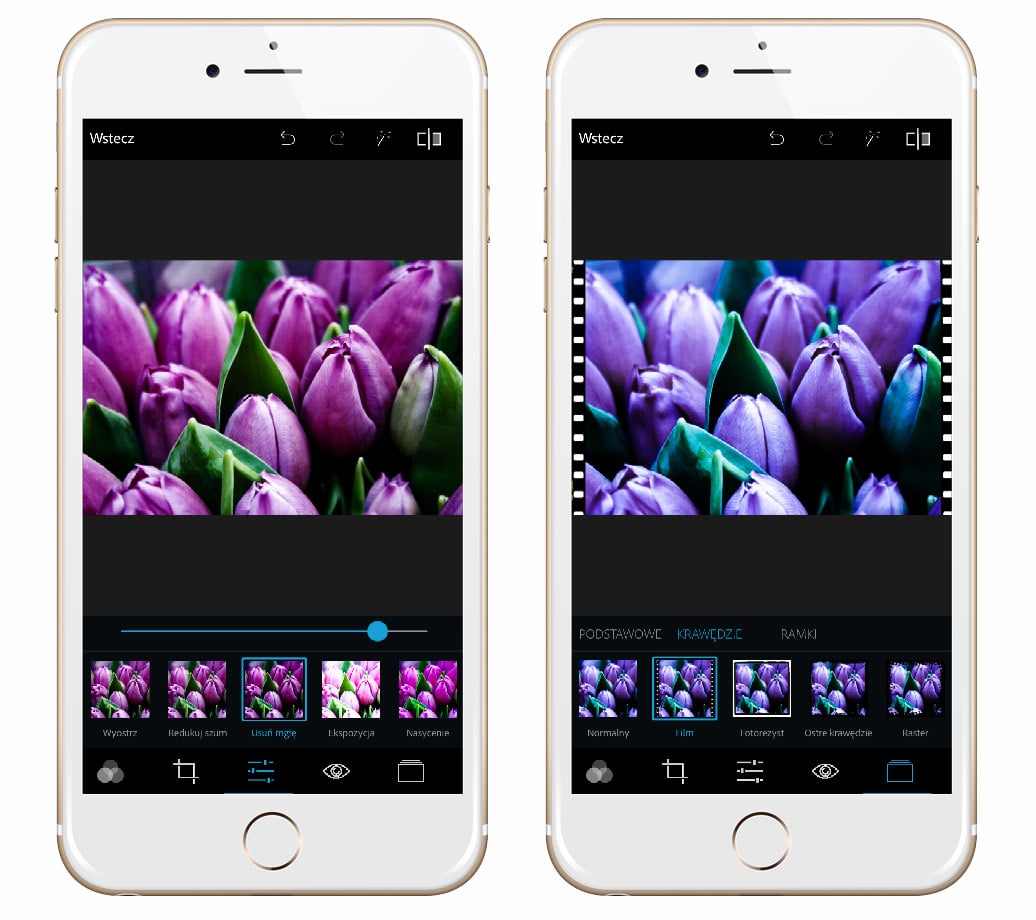
Usuwanie skaz
Za pomocą tego narzędzia, możemy pozbyć się niechcianych elementów zdjęcia. Moim zdaniem funkcja ta doskonale sprawdza się w wersji desktopowej Photoshopa, w aplikacji mobilnej tak dobrze już jej nie idzie.
4. Style kolażu
Adobe określa tę opcję jako Style Transfer. Jest to specyficzna biblioteka filtrów, każdy o określonej gamie kolorystycznej, które stosuje się do wszystkich zdjęć w kolażu.
Niestety nie ma możliwości ustawień osobistych, jak choćby intensywności użycia danego filtra.
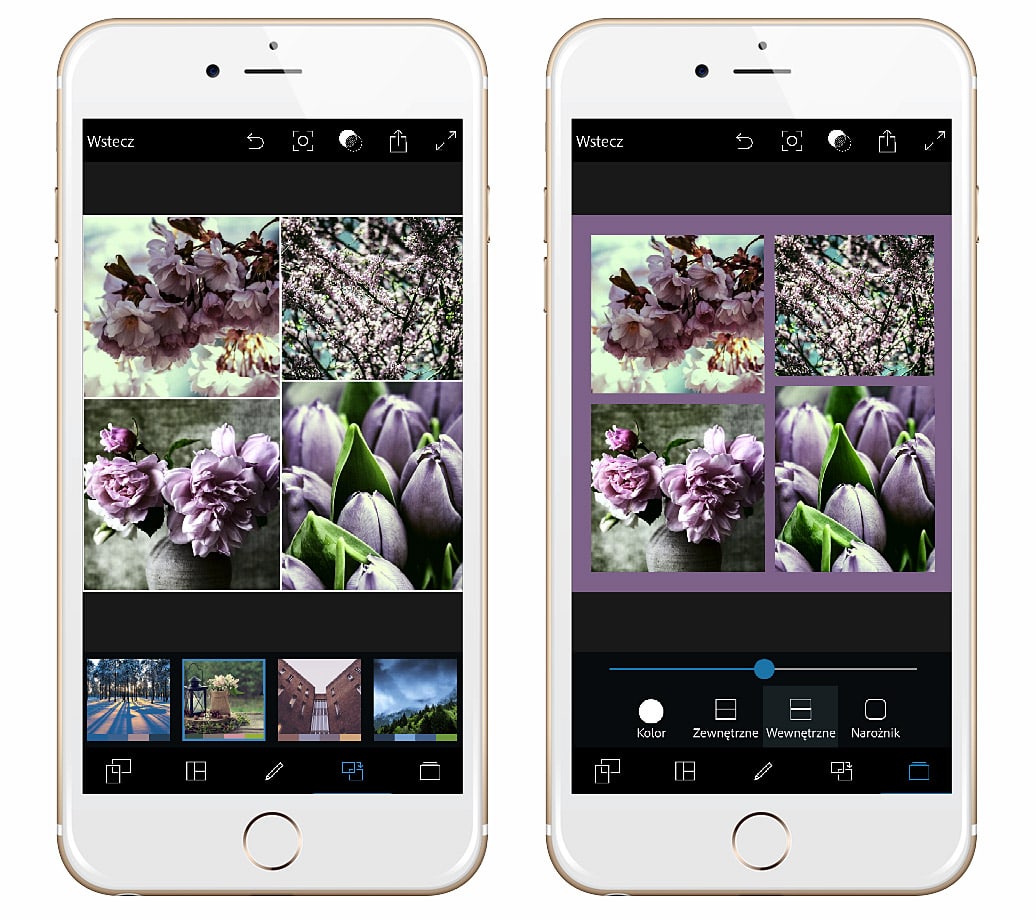
5. Ramki i krawędzie
W tej sekcji edytujemy ostateczny wygląd naszego kolażu. Do dyspozycji mamy:
- Kolor – wybieramy kolor ramki, gama kolorystyczna zależy od wcześniej zdefiniowanego stylu – punkt 4.
- Zewnętrzne – ustalamy grubość zewnętrznej krawędzi – szerokość ramki
- Wewnętrzne – ustalamy szerokości ramek wewnątrz kolażu, pomiędzy zdjęciami
- Narożnik – możemy wybrać stopień zaokrąglenia narożnika
Sekcja ta nie jest mocno rozbudowana, ale do podstawowej edycji powinna w zupełności wystarczyć.
Pobierz aplikację w iTunes lub Google Play.
Obejrzyj mój wideo tutorial o aplikacji Photoshop Express.
Adobe Photoshop Mix
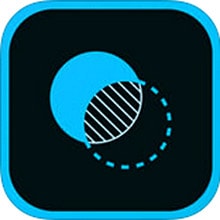
Jeżeli chcemy pójść o krok dalej i stworzyć niestandardowy kolaż, wybierając trzecią ikonkę u góry zostaniemy przeniesieni do aplikacji Adobe Photoshop Mix.
Praca w niej przypomina najbardziej pracę w Photoshopie, a nasz kolaż zostanie automatycznie podzielony na warstwy. Możemy teraz dopasować każdą warstwę oddzielnie, ale najciekawszą funkcją jest możliwość przesunięcia zdjęć, czyli tworzymy układ, którego nie bylibyśmy w stanie stworzyć w poprzedniej aplikacji.
Następnie możemy zmieszać te zdjęcia, które się wzajemnie na siebie nakładają. Do wyboru mamy kilkanaście trybów mieszania i ustawień przezroczystości, dostępnych w zakładce Zmieszaj.
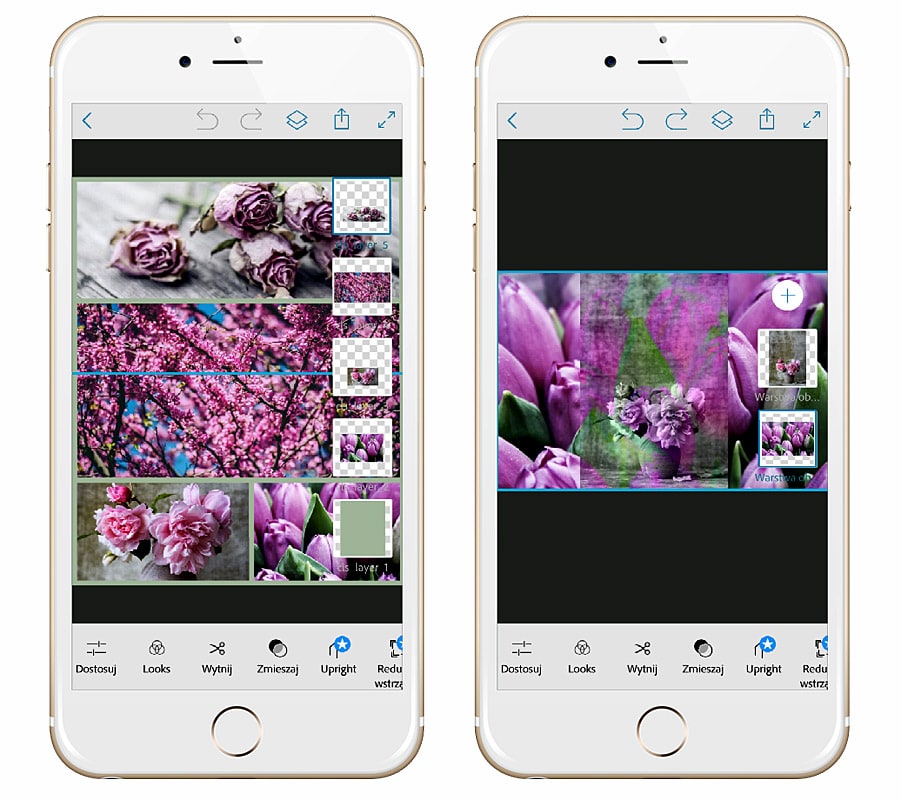
Ciekawą zakładką jest też Wytnij, która posiada narzędzia znane z programu Photoshop CC. Ja jednak wolę precyzyjniejszą obróbkę fotografii przeprowadzać na ekranie monitora, używając tradycyjnej myszki. Funkcje w mobilnych aplikacjach są bardzo ciekawe, ale trudno w nich o precyzję.
Na szczęście wszystkie pakiety Adobe doskonale ze sobą współpracują. Wystarczy założyć konto Adobe ID i ma się dostęp do swoich projektów czy to na urządzeniach przenośnych czy stacjonarnych, we wszystkich programach i aplikacjach.
Poza opisanymi przeze mnie funkcjami aplikacji do obróbki zdjęć Adobe Mix, znajdziecie w niej typowe opcje typu: kadrowanie, dostosowywanie, filtry – looks, oraz specjalne: redukcja wstrząsów, wypełnienie. Można z niej bezpośrednio przejść do Photoshop Fix i tam dalej edytować swój projekt.
Pobierz aplikację w iTunes lub Google Play.
Adobe Photoshop Fix
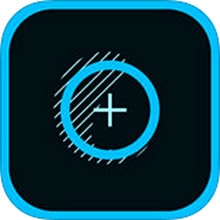
W tej aplikacji do obróbki zdjęć znajdziemy kolejne przykłady znane użytkownikom Photoshopa CC.
Standardowo są tu typowe opcje edycji zdjęć:
- kadrowanie
- dostosowywanie
- korekta koloru
- korekta światła
Chciałam jednak zwrócić Waszą uwagę na funkcje nietypowe, dzięki którym ta aplikacja wyróżnia się na tle innych.
Skraplaj
Photoshop Fix z pewnością przyda się Wam do retuszu twarzy i sylwetki ciała. Doskonale sprawdzi się tu zakładka Skraplaj, za pomocą której możemy dokonać prawie magicznych rzeczy.
Wybierając opcję Twarz zaznaczamy za pomocą białych kółeczek, które fragmenty twarzy chcemy poprawić i działamy!
Możemy skracać, wydłużać, pogrubiać, odchudzać, prawie każdy fragment naszego owalu: policzki, brodę, szczękę, czoło, nos. Przy oczach i ustach mamy o wiele więcej możliwości: zmianę rozmiaru, odległości, osadzenia, kąta nachylenia, wysokości, szerokości.
Poprawiając usta osobno ustawiamy dolną i górną wargę, a nawet uśmiech – podnosimy do góry lub opuszczamy kąciki ust.
Kolejne bajeranckie efekty w zakładce Skraplaj to: Zawijanie, Powiększenie i Wirówka. Dzięki ich pomocy mamy możliwość indywidualnego kreowania rzeczywistości przez: pogrubianie, odchudzanie, zakręcanie i skręcanie wybranego fragmentu zdjęcia.
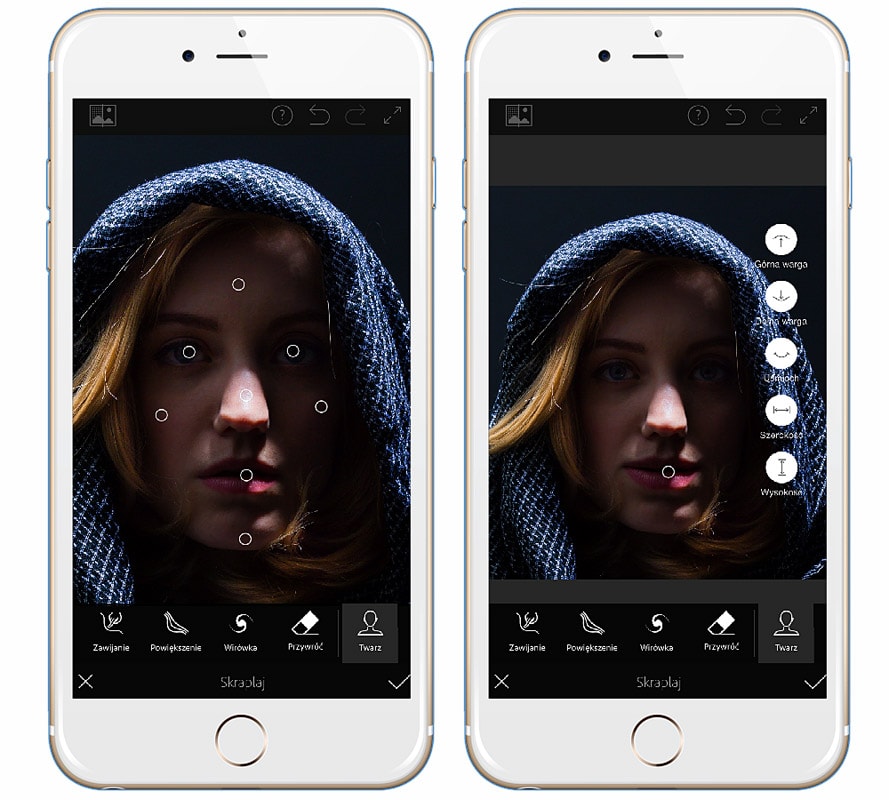
Korekta
Chciałam zwrócić Waszą uwagę na kolejną zakładkę – Korekta. Przypomina ona bardzo wersję desktopową Photoshopa CC. Dzięki niej dokonamy korekty punktowej lub za pomocą stempelka, czy usuniemy efekt czerwonych oczu. Ja bardzo lubię stempelek i często z niego korzystam w Photoshopie.
Działa to na tej zasadzie, że wybieramy fragment zdjęcia do skopiowania, a następnie miejsce, które chcemy zastąpić skopiowanym fragmentem. W ten sposób można łatwo pozbyć się ze zdjęcia niechcianych obiektów, lub uzupełnić fotografię o brakujące elementy.
Wygładź
W retuszu twarzy przyda się również funkcja wygładzania. Znajdziemy w niej zakładkę Twarz, wygładzającą lub wyostrzającą portret na zdjęciu. Oczywiście można edytować w ten sposób inne fragmenty fotografii, jak np. wybrane szczegóły krajobrazu.
Światło
Rozjaśnianie lub przyciemnianie wyselekcjonowanych fragmentów zdjęcia.
Kolor
Zmniejszanie lub zwiększanie nasycenia kolorystycznego wybranego fragmentu zdjęcia.
Maluj
Dzięki tej opcji pomalujemy fragment zdjęcia na wybrany kolor. Dzięki kroplomierzowi możemy precyzyjnie wyodrębnić interesującą nas barwę ze zdjęcia.
Zmniejsz ostrość
Polecam użycie tej opcji jeżeli chcemy, aby fragment zdjęcia stał się nieostry. Np. w ten sposób łatwo uzyskamy efekt rozmycia tła tzw. bokeh, dostępny w lustrzankach.
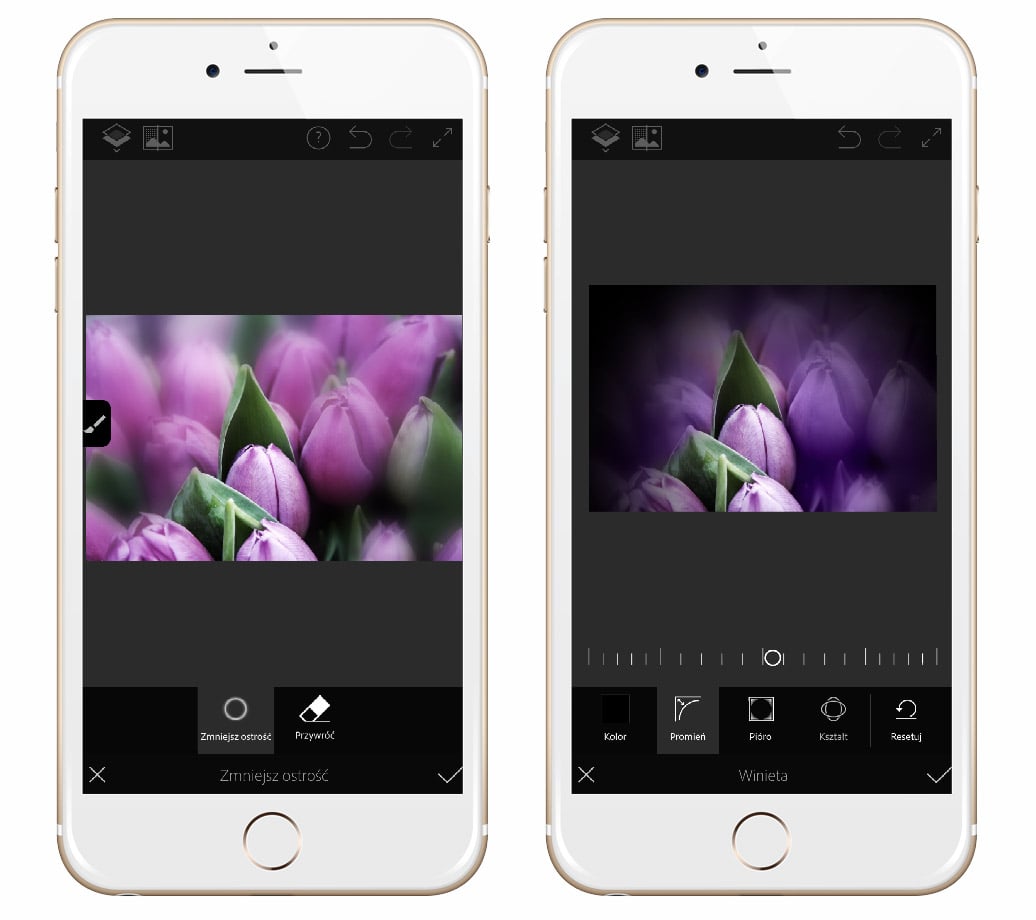
Winieta
Na koniec wspomnę jeszcze o funkcji Winieta. Nie polecałam jej w aplikacji Photoshop Express, ale w Photoshop Fix jest godna uwagi.
Mamy dostęp do rozbudowanych możliwości indywidualnych ustawień winiety na zdjęciu, począwszy od jej koloru, promienia, pióra (wewnątrz winiety tworzy się jeszcze leciutka dodatkowa winieta) oraz kształtu.
Polecam skorzystanie z tej opcji.
Pobierz aplikację w iTunes lub Google Play.
Na tym kończę pierwszą część przeglądu aplikacji do obróbki zdjęć od Adobe.
W kolejnym wpisie poznacie zalety i wady Adobe Lightroom oraz dowiecie się, jak szybko i łatwo zmontować proste wideo wykorzystując Adobe Clip.
W części trzeciej pokażę jak łatwo i szybko stworzyć post, wideo i stronę do mediów społecznościowych.
Ciekawa jestem czy Wy też korzystacie z opisanych przeze mnie programów, a jeśli tak, to jak je oceniacie?